
前言:
剛好有朋友需要一台便宜好用的無線路由器,當然是從找 TOTOLINK 開始,這台 A800R,PChome 上面的價格居然只要 799 元,但現時該有的功能都有了,你說佛不佛心!
本文章因為家中網路硬體限制的關係,僅以開箱及設定介紹為主,
我們先來看看官網標註的特色,如下:
- 支援 MU-MIMO 多用戶同時收發技術
- 802.11ac 極速同步雙頻,無線速度達1200Mbps
- 內建 1GHz 處理器,強大的數據處理能力,提升傳輸效率
- 內建1組 MOD 專用埠,佈線簡單免設定
- 提供 AP Client、WPS、無線訊號中繼等無線橋接功能
- 超強 4支 5dBi 全向性天線,全方位覆蓋
- 提供多組 SSID,區隔連線者,安全再升級
- QoS 頻寬管理,針對 IP 進行流量控管
- 提供 WiFi 時間管理,家長好放心
- 壁掛雙孔設計,安裝好方便
開箱:
▼ 包裝上有寫出內容物,包括本體、電源供應器、網路線、跟一本快速安裝手冊

▼ 詳細的產品規格標註在側面,

▼ 802.11ac 應該也是市場的主流規格了,速度是 802.11n 的四倍,可以達到 1200Mbps

▼ 稍微解釋一下,MU-MIMO 是高通在 2014 年 Computex 發表的革命性網路技術,簡單說就是可以讓多用戶同時上線的意思。

▼ 接下來就是內容物了

▼ 有一份快速安裝手冊,雖然說是"快速安裝手冊",但內容可以說是非常詳盡

▼ 硬體安裝非常簡單

▼ 設定的部分後面會有實際操作

▼ 上網方式有三種,有關 ISP 的解說也配合在地化,什麼社區網路、有線電視、三大電信等等都有

▼ 電腦端的設定包括 Win10、Win7、WinXP 都有

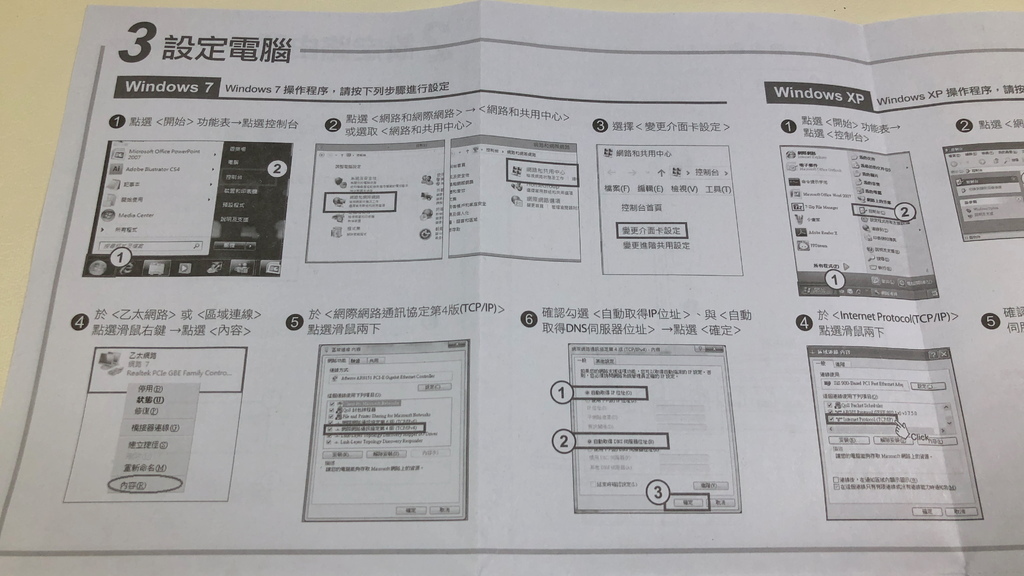
▼ 無線上網當然包括手機,iOS 跟 Android 都有

▼ 進入本體的部分,馬上可以看到 4支 5dBi 的全向性天線,再來就是網路線與供電的變壓器

▼ 網路線的規格是RJ45 雙絞線的 CAT.5e,等於是對應 1000BASE-T 千兆乙太網,配合本體使用算是很 OK 的

▼ 變壓器的體積並不大

▼ 輸出是 DC 9V 0.8A,相當省電

▼ 本體的天線在收折的時候就是扁扁一台,圓弧線條比例都不錯

▼ 天線轉向範圍,水平 180 度,垂直 90 度

▼ 前方的兩支天線

▼天線關節處

▼ 正前方的圓弧線條很美

▼ 側邊也有散熱孔

▼ 本機還內建了一個 MOD 專用的連接埠 (橘色最右邊),讓連接設定更加簡便。

▼ 右側面有 RST/WPS 按鍵

▼ 底部除了散熱孔之外,也預留了壁掛孔。還有四個防滑膠墊。

▼ 放大來看,輸入電流僅有 0.8A,蠻省電的

▼ 使用中華電信光世代來設定

▼ MOD 光纖到府

▼ 直接以網路線連接

設定:
▼ iPhone 手機端馬上可以抓到無線訊號

▼ 進入設定的首頁之後登入

▼ 預設都是 Admin

▼ 登入之後型號確認無誤

▼ 因為直接連接 MOD,所以用 PPPOE 的方式上網

▼ Wi-Fi 也設定一下

▼ 按下確認讓設定生效
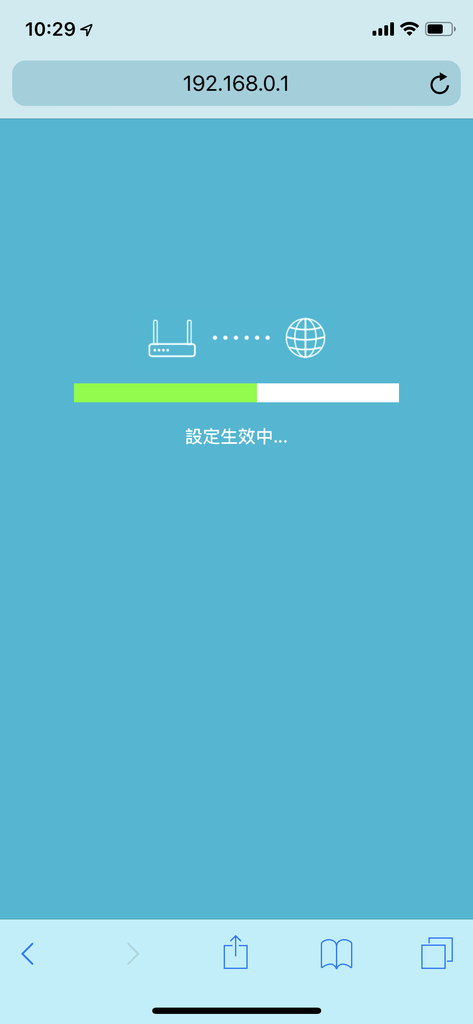
▼ 過程真的相當簡單

結語:
這台身為一個 Router,該有的基礎功能都具備,可說是 C/P 值之王了,推薦輕度使用者購買。
ˊ


 留言列表
留言列表

